Palm Treo 650 Manuel utilisateur
Voici un bref aperçu du Treo 650 : Ce smartphone permet un accès sans fil à la messagerie et au calendrier Exchange Server 2003. Il offre une synchronisation facile sans fil, un travail hors ligne, des options de synchronisation et la gestion des invitations à des réunions.
PDF
Télécharger
Document
Guide d’administration de Microsoft Exchange ActiveSync® Copyright © 2005 palmOne, Inc. Tous droits réservés. palmOne, HotSync, Treo, VersaMail et Palm OS sont des marques commerciales ou déposées dont palmOne, Inc. est propriétaire ou détenteur d’une licence. ActiveSync est une marque déposée de Microsoft Corporation. Tous les autres noms de marque et de produit sont ou peuvent être des marques de commerce de leurs propriétaires respectifs et sont utilisés pour identifier des produits ou services de leurs propriétaires respectifs. Clause de non responsabilité palmOne, Inc. décline toute responsabilité en cas de dommage ou de perte résultant de l’utilisation de ce guide. palmOne, Inc. décline toute responsabilité en cas de perte ou de plainte de tiers pouvant résulter de l’utilisation de ce logiciel. palmOne, Inc. décline toute responsabilité en cas de dommage ou de perte faisant suite à un effacement des données dû à une défaillance technique, à l’usure de la batterie ou à des réparations. Veillez à effectuer des copies de sauvegarde de l’intégralité des données importantes sur d’autres supports, afin qu’elles ne soient pas perdues. Table des matières Chapitre 1: Utilisation du smartphone Treo™ 650 avec Exchange ActiveSync® . . . . . . . . . . . . . . . . . . . . . . . . . . . . . . . . . . . . . . . . . . . . . . . . . . . . . . . . . . . . . . . . . . . . . . . . . . . . . . . . . . . 1 Fonctionnement d’Exchange ActiveSync sur le smartphone Treo 650 . . . . . . . 1 Avantages d’Exchange Server 2003 . . . . . . . . . . . . . . . . . . . . . . . . . . . . . . . . . . . . 2 Fonctions d’Exchange ActiveSync et du smartphone Treo 650 . . . . . . . . . . . . . 3 Chapitre 2: Configuration requise par le système et le smartphone . . . . . . . . . . . . . . . . . . . . . . . . . . . . . . . . . . . . . . . . . . . . . . . . 5 Configuration requise par le serveur Exchange . . . . . . . . . . . . . . . . . . . . . . . . . . 5 Configuration requise par le smartphone Treo 650 . . . . . . . . . . . . . . . . . . . . . . . 5 Configuration requise pour la sécurité et la connexion Internet . . . . . . . . . . . . 6 Mise en œuvre d’un serveur Exchange ActiveSync type . . . . . . . . . . . . . . . . . . 6 Pour plus d’informations . . . . . . . . . . . . . . . . . . . . . . . . . . . . . . . . . . . . . . . . . . . . . 7 Chapitre 3: Création d’un compte Exchange ActiveSync® . . . . . . . . . . . . . . . . . . . . . . . . . . . . . . . . . . . . . . . . . . . . . . . . . . . . . . . . . . . . . . . . . . . . . . . . . . . 9 Comment créer un compte Exchange ActiveSync . . . . . . . . . . . . . . . . . . . . . . . . 9 Sur Windows . . . . . . . . . . . . . . . . . . . . . . . . . . . . . . . . . . . . . . . . . . . . . . . . . . . . 9 Sur le périphérique . . . . . . . . . . . . . . . . . . . . . . . . . . . . . . . . . . . . . . . . . . . . . . 11 Options de messagerie avancées sur le périphérique . . . . . . . . . . . . . . . . . . 13 Chapitre 4: Synchronisation des comptes . . . . . . . . . . . . . . . . . . . . . . . . . . 15 Récupération des e-mails . . . . . . . . . . . . . . . . . . . . . . . . . . . . . . . . . . . . . . . . . . . . 15 Evénements de calendrier et Exchange ActiveSync . . . . . . . . . . . . . . . . . . . . . . 16 Suppression d’un compte Exchange ActiveSync . . . . . . . . . . . . . . . . . . . . . . . . 17 Annexe A: Dépannage . . . . . . . . . . . . . . . . . . . . . . . . . . . . . . . . . . . . . . . . . . 19 Domaines multiples . . . . . . . . . . . . . . . . . . . . . . . . . . . . . . . . . . . . . . . . . . . . . . . . 19 Utilisation de ISA 2000 ou 2004 . . . . . . . . . . . . . . . . . . . . . . . . . . . . . . . . . . . . . . . 19 Problèmes SSL . . . . . . . . . . . . . . . . . . . . . . . . . . . . . . . . . . . . . . . . . . . . . . . . . . . . . 20 iii Table des matières iv CHAPITRE 1 Utilisation du smartphone Treo™ 650 avec Exchange ActiveSync® Les professionnels itinérants peuvent accéder sans fil aux informations de messagerie et de calendrier Microsoft Exchange Server 2003 à l’aide du smartphone Treo™ 650 de palmOne doté de la technologie Exchange ActiveSync®. Grâce à cette solution, les sociétés n’ont pas à s’acquitter de coûts supplémentaires et frais généraux de gestion liés à l’évaluation, l’achat, l’installation et la mise à jour de serveurs tiers derrière les pare-feux. Bien que ces serveurs supplémentaires offrent des avantages exclusifs, Exchange ActiveSync (fonctionnalité intégrée à Exchange Server 2003 et au smartphone Treo 650) suffit amplement aux besoins de la plupart des sociétés. Cette technologie mobile permet aux utilisateurs de smartphone Treo 650 d’accéder rapidement et en toute facilité aux dernières informations de messagerie et de calendrier disponibles sur le serveur d’entreprise Exchange dans toute zone de réception. Fonctionnement d’Exchange ActiveSync sur le smartphone Treo 650 L’Internet, la technologie sans fil, les périphériques mobiles et les logiciels avancés offrent aux professionnels itinérants un accès aux informations d’entreprise dénué de toute contrainte matérielle ou géographique, qui se traduit concrètement par une meilleure compétitivité et une plus grande flexibilité en termes d’horaires et de lieux de travail. Quel que soit l’emplacement où les informations sont stockées, le Web ou un serveur Exchange par exemple, les professionnels itinérants doivent pouvoir y accéder. Le smartphone Treo 650 de palmOne vous offre une portabilité et une vitesse qui ne peuvent pas être égalées par un ordinateur portable. Un smartphone Treo est beaucoup plus facile à transporter qu’un ordinateur portable et se met en route beaucoup plus rapidement que le plus rapide des portables. Les smartphones élargissent le modèle informatique traditionnel rencontré dans la plupart des entreprises (un ordinateur de bureau connecté à des serveurs d’entreprise) afin d’inclure un accès sans fil aux informations du serveur d’entreprise. Les professionnels itinérants qui utilisent un smartphone Treo peuvent se connecter et rester productifs, qu’ils se trouvent dans un restaurant, une chambre d’hôtel, une salle de conférence ou tout autre endroit se trouvant dans une zone de couverture. 1 Chapitre 1 Utilisation du smartphone Treo™ 650 avec Exchange ActiveSync® Les opérateurs ont réalisé de très lourds investissements afin d’étendre la zone de couverture de leurs réseaux et d’accroître la vitesse de connexion de façon à permettre aux professionnels itinérants de se connecter rapidement et de rester connectés en permanence. Le smartphone Treo 650 représente la solution idéale pour les professionnels itinérants car il allie le confort d’utilisation et la simplicité d’un téléphone à une sécurité renforcée et à la technologie Microsoft Exchange ActiveSync, le dernier cri en matière de technologie mobile sans fil. Les logiciels VersaMail® et Calendrier de palmOne préinstallés sur le smartphone Treo 650 incorporent la technologie Microsoft Exchange ActiveSync de façon à ce que les utilisateurs puissent envoyer, recevoir et gérer des informations de messagerie et de calendrier à l’aide d’une connexion sans fil à partir du smartphone. Les utilisateurs du smartphone Treo 650 peuvent synchroniser les données de messagerie et de calendrier d’Exchange Server 2003 sans avoir à utiliser un ordinateur de bureau, brancher des câbles et appuyer sur un bouton de synchronisation. Cette caractéristique fait du smartphone Treo 650 le compagnon idéal des dirigeants d’entreprise, des commerciaux, des responsables, des ingénieurs de terrain et de toutes les autres personnes qui ont besoin d’accéder à leur messagerie et à leurs rendez-vous en déplacement. Connectés à un serveur Exchange, les smartphones Treo permettent aux utilisateurs d’accéder aux informations et services dont ils ont besoin pour produire un travail de qualité plus rapidement. Avantages d’Exchange Server 2003 Exchange Server 2003 intègre une prise en charge serveur pour la synchronisation sans fil des informations de messagerie et de calendrier avec des périphériques prenant en charge Exchange ActiveSync, tels que le smartphone Treo 650. En outre, les fonctionnalités, les outils et l’évolutivité améliorés d’Exchange Server 2003 contribuent à réduire les coûts et dégagent les avantages suivants : ■ Sécurité améliorée — Les nouvelles fonctionnalités améliorées de sécurité permettent de restreindre l’accès au serveur Exchange local, d’appliquer des restrictions sur les messages e-mail volumineux et de bloquer le spam et les virus. ■ Fonctionnalités de mobilité améliorées — Les fonctionnalités mobiles et client permettent aux utilisateurs d’accéder à Exchange Server 2003 sans utiliser un VPN (réseau privé virtuel). Grâce au smartphone Treo 650 de palmOne, les utilisateurs mobiles bénéficient d’un accès direct aux informations de messagerie et de calendrier d’un serveur Exchange Server 2003. Votre société n’a pas besoin d’investir dans des serveurs tiers pour gérer et récupérer les informations de messagerie et de calendrier. ■ Gestion et partage des documents améliorés — Exchange Server 2003 propose davantage de moyens pour partager documents et informations. Différentes méthodes permettent également d’intégrer ces informations aux applications prises en charge. REMARQUE Pour de plus amples informations sur Microsoft Exchange Server 2003, visitez http://www.microsoft.com/france/exchange/default.mspx. 2 Fonctions d’Exchange ActiveSync et du smartphone Treo 650 Fonctions d’Exchange ActiveSync et du smartphone Treo 650 Les applications VersaMail et Calendrier sont préinstallées sur le smartphone Treo 650. Ces applications peuvent se synchroniser directement et sans fil avec les informations de messagerie et de calendrier d’Exchange Server 2003. Grâce à Exchange ActiveSync et au smartphone Treo 650, les utilisateurs peuvent : ■ Envoyer et recevoir des e-mails sans fil. Les nouveaux messages composés sont envoyés à partir du smartphone Treo 650 et les messages reçus sur le serveur y sont transférés. ■ Travailler hors ligne. Sur le smartphone Treo 650, les messages peuvent être lus, effacés, rédigés et adressés hors ligne, puis transférés par synchronisation avec le serveur Exchange au moment le plus approprié. ■ Synchroniser tous les messages dans la boîte de réception. ■ Choisir de synchroniser uniquement les pièces jointes dont ils souhaitent disposer sur le smartphone Treo 650, ■ Ou synchroniser tous les messages de la boîte de réception, y compris les réponses et les messages transférés. VersaMail ajoute la réponse d’origine ou la partie transférée du message en provenance du serveur et seule la réponse réelle est envoyée à partir du périphérique. Ceci permet de réduire la durée d’envoi des messages et de réaliser des économies sur les frais d’envoi. ■ Synchroniser automatiquement ou manuellement. Les utilisateurs peuvent synchroniser sans fil en fonction d’un programme prédéfini ou manuellement à n’importe quel moment. ■ Accepter, accepter sous réserve ou décliner des invitations à des réunions. Les utilisateurs peuvent répondre à des invitations de réunions dans le logiciel VersaMail et s’informer sur le lieu de la réunion et les différents participants dans Calendrier. ■ Synchroniser des nouveaux événements ou des événements mis à jour dans Calendrier. Les informations de Calendrier sont synchronisées, que les utilisateurs mettent des événements à jour ou en créent dans Calendrier sur le périphérique ou que de nouveaux événements soient créés sur le serveur. ■ Inclure des informations de fuseau horaire à chaque événement de calendrier de façon à ce que les événements apparaissent dans le fuseau horaire sélectionné sur le smartphone de l’utilisateur. REMARQUE Cette version d’Exchange ActiveSync ne permet pas de synchroniser les applications Contacts, Tâches ou Notes. 3 Chapitre 1 4 Utilisation du smartphone Treo™ 650 avec Exchange ActiveSync® CHAPITRE 2 Configuration requise par le système et le smartphone Pour procéder à une synchronisation sans fil, les utilisateurs doivent disposer de Microsoft Exchange Server 2003 et du smartphone Treo™ 650 de palmOne. Configuration requise par le serveur Exchange Le serveur Exchange Server 2003 est doté de fonctionnalités mobiles et utilise la technologie Exchange Server ActiveSync pour effectuer des synchronisations avec des applications client. Consultez « Mise en œuvre d’un serveur Exchange ActiveSync type » pour en savoir plus sur la configuration standard d’un serveur Exchange. Pour utiliser la technologie Exchange ActiveSync avec le smartphone Treo 650, votre entreprise doit utiliser le serveur de messagerie Exchange Server 2003 et l’option Activer Outlook Mobile Access doit être sélectionnée. Bien qu’elles ne soient pas obligatoires, les options suivantes sont toutefois recommandées : ■ Serveur frontal Exchange (Outlook Web Access) et/ou un serveur proxy tel que Microsoft Internet Security et Internet Acceleration Server (ISA) utilisés conjointement avec le serveur Exchange ■ Codage SSL ■ Réseau privé virtuel REMARQUE SSL ne doit pas nécessairement être utilisé dans tous les cas de figure, mais son utilisation est vivement recommandée. Bien que l'accès aux informations de messagerie et de calendrier sur Exchange Server 2003 soit possible sans SSL, il est fortement déconseillé d'autoriser un accès non-sécurisé à ces données. Configuration requise par le smartphone Treo 650 Le smartphone Treo 650 est livré avec les applications VersaMail® 3.0 et Calendrier préinstallées. Si les utilisateurs souhaitent synchroniser d’autres informations (telles que les contacts) sur le smartphone Treo 650, ils doivent installer le logiciel Palm® Desktop et choisir de synchroniser avec Palm Desktop ou Microsoft Outlook. REMARQUE Outlook fonctionne uniquement sous Windows, mais le logiciel Palm Desktop fonctionne sur les ordinateurs Windows et Mac. AVERTISSEMENT Les versions précédentes de ce logiciel ne fonctionnent pas avec le smartphone Treo 650. 5 Chapitre 2 Configuration requise par le système et le smartphone Configuration requise pour la sécurité et la connexion Internet Pour utiliser le smartphone Treo 650 et accéder aux informations sur le serveur Exchange, vérifiez ce qui suit : ■ Tous les utilisateurs doivent disposer d’un service actif auprès d’un opérateur de téléphonie mobile et doivent être abonnés à un service de données sans fil. ■ Le serveur Exchange doit être accessible via Internet. ■ SSL ou un réseau privé virtuel est vivement recommandé. SSL est requis par Microsoft lorsque vous utilisez le serveur ISA en tant que proxy. ■ La valeur par défaut du port SSL sur le serveur est de 443. Si vous utilisez un port différent, les utilisateurs doivent saisir un nouveau port dans le client VersaMail. Pour plus d’informations, consultez le Chapitre 3. Mise en œuvre d’un serveur Exchange ActiveSync type REMARQUE Le site Web de Microsoft comporte toutes les informations importantes vous permettant de planifier et déployer une architecture système Exchange Server 2003. Pour de plus amples informations sur les procédures et conditions préalables liées au déploiement et à l'installation d'Exchange Server 2003 au sein de votre infrastructure, rendez-vous sur le site http://www.microsoft.com/downloads/ details.aspx?FamilyID=77b6d819-c7b3-42d1-8fbb-fe6339ffa1ed&displaylang=fr. Cette section détaille deux méthodes de mise en œuvre type dans lesquelles un smartphone Treo est connecté à un serveur Exchange Server 2003. En fonction des besoins de votre entreprise, de la configuration système et des fonctionnalités installées, la mise en œuvre d’un serveur Microsoft Exchange Server 2003 type au sein de votre entreprise peut différer des deux méthodes présentées ci-après. Le schéma suivant vous montre comment un smartphone Treo se connecte via un serveur proxy et un serveur frontal Microsoft Exchange Server 2003 (Outlook Web Access). Dans ce scénario, le serveur Exchange doit être accessible via SSL ou un VPN sur le serveur frontal ou proxy pour pouvoir se connecter au serveur Exchange via Internet. Nous vous conseillons d’utiliser le protocole SSL pour garantir une transmission sécurisée des e-mails que vous envoyez ou recevez. Par défaut, les paramètres du smartphone Treo considèrent que SSL est activé. 6 Pour plus d’informations Votre entreprise est également susceptible d’utiliser un serveur proxy, tel que Microsoft Internet Security et Acceleration (ISA) Server 6.0, pour intercepter les requêtes Web entrantes provenant de clients et les rediriger vers le serveur de messagerie Exchange Server 2003 ou le serveur frontal (le cas échéant). ISA peut inspecter et filtrer le contenu et utilise la fonction URLScan pour vérifier la validité des commandes dans les requêtes entrantes et rejeter les attaques de type débordement de la mémoire tampon. Pour plus d’informations Si vous souhaitez en savoir plus sur le déploiement de serveurs frontaux pour Exchange Server 2003, rendez-vous sur le site http://www.microsoft.com/ downloads/search.aspx?displaylang=fr et consultez la dernière version de l’article « Using Exchange 2000 Server and Exchange 2003 Front-End Servers » (Utilisation de serveurs frontaux Exchange 2000 Server et Exchange Server 2003). A partir de cette page Web, vous pouvez accéder à la bibliothèque de documentation technique d'Exchange Server 2003. REMARQUE palmOne offre une assistance technique pour le smartphone Treo 650 et la fonction Exchange ActiveSync intégrée aux applications VersaMail et Calendrier. Microsoft aide les administrateurs de serveur Exchange ou les administrateurs de réseau à configurer ce serveur en fonction du contrat d'assistance signé entre votre entreprise et Microsoft. 7 Chapitre 2 8 Configuration requise par le système et le smartphone CHAPITRE 3 Création d’un compte Exchange ActiveSync® Pour pouvoir utiliser Microsoft Exchange ActiveSync® avec le smartphone Treo™ 650, vous devez créer un compte dans VersaMail®. Il se peut que vous désiriez configurer un compte utilisateur VersaMail. Cependant, chaque utilisateur a également la possibilité de créer un compte Exchange ActiveSync. Comment créer un compte Exchange ActiveSync Les utilisateurs Windows peuvent rapidement configurer un compte Exchange ActiveSync sur leur ordinateur, puis synchroniser les paramètres avec leur périphérique. Il n’est possible de configurer qu’un seul compte Exchange ActiveSync dans VersaMail. REMARQUE L’assistant de création VersaMail n’étant pas disponible sur Mac, les utilisateurs de Mac doivent créer un compte Exchange ActiveSync en utilisant l’application VersaMail sur leur périphérique. Sur Windows La configuration d’un compte Exchange ActiveSync sur Windows est extrêmement facile grâce à l’assistant de création de compte VersaMail. Cet assistant est également doté de fonctions permettant de modifier, de supprimer et de synchroniser des comptes de messagerie électronique. Les étapes suivantes décrivent comment configurer un compte avec l’assistant de création de compte VersaMail. Comment configurer un compte Exchange ActiveSync (Windows uniquement) : 1. 2. Choisissez une des options suivantes pour configurer le logiciel de messagerie : a. Sur l’écran Découverte de votre périphérique du CD d’installation, choisissez de créer un compte. b. Vous pouvez également sélectionner Démarrer > Programmes > palmOne > Configurer VersaMail sur le bureau Windows. Sélectionnez le nom d’utilisateur approprié dans la liste déroulante située en haut de l’écran, puis sélectionnez l’option de création d’un nouveau compte de messagerie VersaMail. Cliquez sur Suivant. 9 Chapitre 3 Création d’un compte Exchange ActiveSync® 3. Sélectionnez dans la liste l’option de synchronisation du périphérique avec un service de messagerie, puis sélectionnez Exchange ActiveSync. Cliquez sur Suivant. 4. Entrez les informations de base du compte. 5. 10 a. Saisissez un nom significatif pour le compte. b. Entrez le nom d’utilisateur et le mot de passe du compte. c. Saisissez l’adresse e-mail de ce compte. d. Cliquez sur Suivant. Entrez les informations relatives au serveur : a. Saisissez le nom du serveur Exchange, le numéro de port du serveur et la taille maximum de message à télécharger. b. Cochez les cases appropriées si le serveur requiert une authentification ou si un serveur proxy est utilisé. En tant qu’administrateur système, vous pouvez fournir ces informations aux utilisateurs. 6. (Facultatif) Si un serveur proxy est utilisé, entrez son nom. Cliquez sur Suivant. 7. (Facultatif) Pour tester les paramètres du compte, cliquez sur Tester mes paramètres. Cliquez sur OK après le test des paramètres. 8. Cliquez sur Terminer. Comment créer un compte Exchange ActiveSync 9. Effectuez l’une des opérations suivantes : – Pour synchroniser les informations du compte avec votre périphérique, cliquez sur le bouton du haut. – Pour paramétrer un autre compte de messagerie, cliquez sur le bouton du bas. REMARQUE Il n’est possible de configurer qu’un seul compte Exchange ActiveSync. Si des utilisateurs désirent paramétrer un nouveau compte de messagerie, ce dernier doit être d’un type différent. 10. Cliquez sur Suivant. Une fois tous les comptes configurés, cliquez sur Terminer dans l’écran Transférer les paramètres. Sur le périphérique Si les utilisateurs ne créent aucun compte sur leur ordinateur, ils peuvent utiliser l’écran Paramétrage du compte de l’application VersaMail pour configurer un nouveau compte Exchange ActiveSync. Les étapes suivantes décrivent comment configurer un compte sur le périphérique, dans l’application VersaMail. Pour créer un compte sur le périphérique : 1. Allez à Applications et sélectionnez VersaMail. 2. Ouvrez l’écran Paramétrage du compte : a. Ouvrez les menus. b. Sélectionnez Comptes, puis Paramétrage du compte. c. Sélectionnez Nouv. 11 Chapitre 3 Création d’un compte Exchange ActiveSync® 3. 4. Entrez les informations de base du compte. a. Dans le champ Nom du compte, entrez un nom descriptif. b. Sélectionnez la liste Service, puis Exchange ActiveSync. c. Sélectionnez Suivant. Entrez le nom d’utilisateur et le mot de passe du compte : a. Entrez le nom d’utilisateur utilisé pour accéder au compte de messagerie. b. Sélectionnez la zone Mot de passe, entrez le mot de passe de votre compte de messagerie, puis sélectionnez OK. c. Sélectionnez Suivant. 5. Entrez l’adresse e-mail du compte et le nom du serveur de messagerie Exchange. Sélectionnez Suivant. 6. (Facultatif) Sélectionnez Tester les paramètres pour tester les paramètres de ce compte. 7. Effectuez l’une des opérations suivantes : – Sélectionnez Terminé pour terminer la configuration et aller à la Boîte de réception du compte que vous avez configuré ; vous pourrez alors commencer à recevoir et envoyer des e-mails. – Sélectionnez Avancées pour définir des options avancées de messagerie. 12 Comment créer un compte Exchange ActiveSync Options de messagerie avancées sur le périphérique Dans la majorité des cas, vous n’aurez pas besoin de changer les options de messagerie avancées par défaut. Les utilisateurs peuvent modifier le numéro de port, décocher la case Connexion sécurisée ou entrer les informations relatives au serveur proxy. Les étapes suivantes décrivent comment modifier les options de messageries avancées. Pour paramétrer les options de messagerie avancées : 1. Définissez les options du serveur de réception : – Numéro de port — La valeur par défaut est de 443. Il peut être nécessaire de modifier le numéro de port lorsque les utilisateurs ne désirent pas récupérer le courrier entrant en utilisant une connexion sécurisée. – Connexion sécurisée — Cette case est cochée par défaut. Le courrier entrant est alors récupéré via une connexion sécurisée (SSL). Les utilisateurs doivent décocher cette case s’ils ne souhaitent pas recevoir de messages par le biais d’une connexion SSL. 2. Entrez le nom du serveur proxy ainsi que le numéro de port et cochez la case appropriée si le serveur requiert une authentification. 13 Chapitre 3 14 Création d’un compte Exchange ActiveSync® CHAPITRE 4 Synchronisation des comptes Sur un compte Microsoft Exchange ActiveSync® de l’application VersaMail®, vous pouvez synchroniser les informations de messagerie et de calendrier directement avec les informations du serveur Exchange. Vous ne pouvez pas synchroniser les informations de messagerie et de calendrier avec les applications de bureau telles que le logiciel Palm® Desktop ou Microsoft Outlook. Les autres informations de votre périphérique, telles que les contacts, les tâches et les mémos, sont toujours synchronisées avec celles de votre logiciel de bureau. Récupération des e-mails Vous trouverez ci-dessous la description du processus de récupération d’un message utilisé par un compte Exchange ActiveSync, qu’il soit manuel ou automatique. Microsoft Exchange ActiveSync prend en charge la synchronisation sans fil avec le serveur uniquement. Pour pouvoir télécharger des messages électroniques et des événements de calendrier, les utilisateurs doivent sélectionner Sync. dans VersaMail afin d’établir une connexion sans fil au serveur. Si les utilisateurs synchronisent le périphérique avec leur ordinateur pendant une HotSync®, les informations provenant d’autres applications (Contacts, Mémos, et autres) sont synchronisées, mais pas les messages électroniques ni les événements de calendrier. ■ Synchronisation sans fil. ■ Téléchargement de messages. Lorsque les utilisateurs téléchargent des messages, manuellement ou par synchronisation automatique, Microsoft Exchange ActiveSync télécharge les messages électroniques directement du serveur en fonction de l’intervalle de téléchargement spécifié sur votre périphérique (sept jours par défaut), ainsi que tout événement de calendrier pour les sept jours précédents. L’intervalle de téléchargement pour les événements de calendrier est toujours de sept jours, quel que soit l’intervalle défini sur le périphérique. Les utilisateurs peuvent augmenter l'intervalle de téléchargement pour augmenter le nombre de jours pris en compte par l'application pour la récupération des e-mails. De cette façon, les messages récents ne seront pas supprimés du périphérique. Pour modifier le nombre de jours, sélectionnez Préférences dans le menu Options de VersaMail, puis Options de livraison et choisissez un intervalle différent. Notez que l'intervalle de temps pour le téléchargement des événements de calendrier est toujours de sept jours. CONSEIL 15 Chapitre 4 Synchronisation des comptes Microsoft Exchange ActiveSync supprime tout message électronique du périphérique s’il se trouve en dehors de l’intervalle de temps défini pour le périphérique, ainsi que tout événement de calendrier datant de plus de sept jours. Par exemple, si l’intervalle de téléchargement est de sept jours, tout message électronique ou événement de calendrier datant de huit jours est supprimé du périphérique. Ces informations ne sont pas supprimées du serveur Exchange. ■ Suppression de message. ■ Pièces jointes. Les comptes Microsoft Exchange ActiveSync permettent aux utilisateurs de visualiser une liste de toutes les pièces jointes à un message, (avec la taille approximative du fichier) ce qui permet aux utilisateurs de décider quels fichiers télécharger. Il est inutile de télécharger l’intégralité du message pour visualiser la liste de ses pièces jointes (elles sont grisées au bas de l’écran du message, que le message soit complètement téléchargé ou non). REMARQUE Lors de la synchronisation d'un compte Microsoft Exchange ActiveSync, une copie des messages envoyés au périphérique est placée dans le dossier Eléments envoyés du serveur Exchange. Une copie des messages supprimés du périphérique est placée dans le dossier Eléments supprimés du serveur. Evénements de calendrier et Exchange ActiveSync Dans un compte VersaMail utilisant Microsoft Exchange ActiveSync, tout nouvel événement de calendrier des sept derniers jours se trouvant sur le serveur est téléchargé sur le périphérique ; tout événement datant de plus de sept jours est supprimé de votre périphérique, mais reste stocké sur le serveur. L’intervalle de temps pour la synchronisation des événements de calendrier est toujours de sept jours, même si un intervalle différent a été défini sur le périphérique pour la synchronisation de messages électroniques. Si l’intervalle est inférieur à 14 jours, 2 semaines de données de calendrier sont alors supprimées. Si l’intervalle est supérieur à 2 semaines, un mois de données de calendrier est supprimé. IMPORTANT Une fois le compte de messagerie Microsoft Exchange ActiveSync créé, les utilisateurs ne peuvent plus choisir de synchroniser les événements de calendrier avec le logiciel Palm Desktop ou Outlook. Si les utilisateurs souhaitent arrêter la synchronisation des événements de calendrier avec le serveur, ils doivent supprimer le compte de messagerie Microsoft Exchange ActiveSync. Lorsque vous synchronisez l’application Calendrier avec Microsoft Exchange ActiveSync, les opérations suivantes sont exécutées : ■ 16 Les fuseaux horaires sont toujours inclus aux événements de calendrier lors de l’utilisation de Microsoft Exchange ActiveSync. Lorsque les utilisateurs synchronisent avec le serveur Exchange pour télécharger de nouveaux événements, les informations de fuseau horaire sont incluses à chaque événement. Si les utilisateurs changent de fuseau horaire, les heures des événements sont automatiquement ajustées dans l’application Calendrier de leur périphérique. Suppression d’un compte Exchange ActiveSync ■ Les utilisateurs peuvent visualiser une liste des participants à chaque réunion. ■ Tous les événements créés sur le périphérique sont synchronisés avec le serveur. ■ Tous les événements créés ou modifiés dans Outlook sur l’ordinateur de l’utilisateur et qui se trouvent sur le serveur Exchange sont synchronisés avec le périphérique de l’utilisateur. ■ Toute invitation à des réunions est affichée dans la boîte de réception du compte Microsoft Exchange ActiveSync de l’utilisateur dans VersaMail. Lorsqu’un utilisateur répond à une invitation, la réponse est synchronisée avec le serveur, puis synchronisée du serveur au calendrier du périphérique. Suppression d’un compte Exchange ActiveSync Si les utilisateurs souhaitent arrêter la synchronisation des événements de calendrier avec le serveur, ils doivent supprimer le compte de messagerie Microsoft Exchange ActiveSync. Après avoir supprimé le compte, tous les événements du calendrier sont purgés du périphérique de l’utilisateur. Ensuite, lors de la synchronisation du Calendrier avec l’application de votre ordinateur de bureau (Palm Desktop ou Outlook), les événements sont synchronisés avec le périphérique de l’utilisateur, ce qui évite la création d’événements en double. 17 Chapitre 4 18 Synchronisation des comptes ANNEXE A Dépannage Cette annexe contient des informations qui vous permettront de résoudre les problèmes les plus courants. Domaines multiples Si l’environnement Exchange héberge plus d’un domaine, vous devrez sans doute spécifier un domaine lorsque vous essayez d’accéder au serveur depuis votre smartphone Treo™ 650. Lorsqu’un nom d’utilisateur est saisi pendant la création d’un compte, effectuez les opérations suivantes : ■ Sous le type d’utilisateur /nomdudomaine/nomd'utilisateur les informations après la première barre correspondent à l’emplacement du domaine du serveur Exchange que vous souhaitez accéder, et les informations après la deuxième barre correspondent au nom d’utilisateur Exchange. Par exemple : /palmone/Jean Martin Utilisation de ISA 2000 ou 2004 Lorsque vous utilisez la publication Web sous Microsoft ISA 2004 Enterprise Edition, il existe un problème connu lié à la communication avec le smartphone Treo 650. Ce problème a été résolu par Microsoft grâce à un correctif pour ISA 2004 Enterprise Edition. Installez Internet Security and Acceleration (ISA) Server 2004 Standard Edition Service pack 1 (SP1) ou tout correctif ou Service pack plus récent. Il existe deux solutions alternatives si vous ne l’avez pas encore installé : 1. Désactivez la publication Web et utilisez la publication serveur. Les requêtes soumises à ISA sur le port 443 seront redirigées vers le serveur Exchange. 2. Désactivez la publication Web uniquement pour Exchange ActiveSync. Pour en savoir plus sur le Web et la publication serveur pour ISA 2000, cliquez sur le lien suivant : http://www.isaserver.org/tutorials/Publishing_Multiple_Web_Sites.html 19 Annexe A Dépannage Problèmes SSL Le Treo 650 prend uniquement en charge les certificats de serveur SSL et pas les certificats client. 20 ">
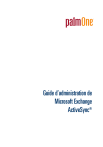
Lien public mis à jour
Le lien public vers votre chat a été mis à jour.
Caractéristiques clés
- Synchronisation sans fil des e-mails et du calendrier.
- Accès hors ligne pour lire, rédiger et gérer des messages.
- Gestion des invitations à des réunions (accepter, refuser, provisoire).
- Synchronisation automatique ou manuelle.
- Gestion sélective des pièces jointes.
Questions fréquemment posées
Exchange ActiveSync permet aux utilisateurs du Treo 650 de synchroniser sans fil leurs informations de messagerie et de calendrier avec un serveur Exchange sans ordinateur de bureau.
Exchange Server 2003 intègre la prise en charge serveur pour la synchronisation sans fil des informations de messagerie et de calendrier avec des périphériques prenant en charge Exchange ActiveSync, tels que le smartphone Treo 650.
Vous pouvez envoyer et recevoir des e-mails sans fil, travailler hors ligne, synchroniser tous les messages ou sélectionner les pièces jointes, gérer les invitations et synchroniser les événements de calendrier.